به صورت پیشفرض با نصب و پیکربندی اوراکل با استفاده از محیط نصاب همانند آموزش زیر:
http://mghaffari.blog.ir/post/72
نصاب برای ما یک database پیشفرض به نام ORCL ایجاد میکند ولی ممکنه سیستم ما آنقدر enterprise باشه که بخواهیم یک repository دیگر هم به سیستم اضافه کنیم.
نکته: با داشتن 2 دیتابیس حافظه RAM شما به شدت اشغال خواهد شد.
در ویندوز به مسیر زیر مراجعه میکنیم:
Satrt: All Programs: Oracle - OraDb11g_home1: Configuration and Migration Tools
برنامه Database Configuration Assistant را اجرا میکنیم
و یا در run عبارت dbca را نوشته و OK میکنیم. همچنین در لینوکس نیز میتوانید با اجرای dbca در شل برنامه را بالا بیاورید.
با اجرای این برنامه به گزینههای زیر بر میخورید:
Create Database = ایجاد یک دیتابیس جدید
Configure Database Options = پیکربندی اجزای یک دیتابیس موجود
Delete Database = پاککردن یک دیتابیس به همراه تمام متعلقات آن
Manage Templates = مدیریت و یا ساخت یک قالب
Manage Pluggable Databases = ساخت، پاککردن یا خارج کردن یک دیتابیس از حالت pluggable
بعد از انتخاب Create Database بر روی گزینهی Advanced Mode کلیک میکنیم:
در صفحهی بعد Database Templates به شما نمایش داده میشود که در این صفحه باید مدل دیتابیس جدید خود را مشخص کنید که دیتابیس جدید شما تو کدوم از حالات زیر قرار دارد:
General Purpose or Transaction Processing
Custom Database
Data Warehouse
در صفحهی بعد باید Database Identification دیتابیس جدید خود را مشخص کنید، در اینجا ما نام دیتابیس جدید خود را tehran.ir میگذاریم:
اگر میخواهید دیتابیس جدید خود را به Enterprise Manager (EM) Cloud Control وصل کنید اطلاعات موردنظر را به درستی وارد کنید:
در این مرحله باید برای یوزرهای پیشفرض دیتابیس جدید خود پسورد انتخاب کنید:
نکته: هر کدام از دیتابیسهای ایجاد شده یوزرهای خودشان را دارند از آنجا که هر دیتابیس Instance مخصوص به خودش را دارد.
نکته: اگر از قبل یوزر سیستمعاملی برای اوراکل ساخته شده باشد فقط کافی است پسورد یوزر را در قسمت مربوطه (Oracle Home User Password) وارد کنید.
نکته: اگر پسورد سوزر سیستمعاملی اوراکل را به درستی وارد نکنید با پیغام خطای زیر مواجه میشوید:
در قسمت بعد باید listener دیتابیس جدید خود را مشخص کنید:
در این قسمت باید مشخص کنیم که دیتابیس جدید ما در چه حالتی میخواهد با فایلها کار کند. به صورت File System یا به صورت ASM در هر ۲ صورت باید تنظیمات مورد نظر خود را به درستی انجام دهید:
همچنین میتوانید نحوه ذخیره فرمت دادهای فایلهای بکآپ و محل ذخیره پیشفرض را نیز در این قسمت مشخص کنید.
نکته: میتوانید برای دیدن متغیرهای محلی ساخته شده بریا مسیرهای میتوانید بر روی گرینهی File Location Variables کلیک کنید.
در این قسمت اگر میخواهید sample schema بر روی تیک آن کلیک کنید و یا اگر میخواهید اسکریپت SQL ای را در دیتابستان import کنید از طریق گزینه مورد نظر اقدام به این کار کنید:
نکته: اگر برای یادگیری و تمرین دیتابیس جدید را ایجاد میکنید بهتر است تیک sample schema را فعال کنید چون در تمامی مثالهای اوراکل در داکیومنتها از جداول این schema برای آموزش استفاده شده است.
http://stackoverflow.com/questions/2080874/sample-database-schema-for-oracle
در tab کناری میتوانید نرمافزار Database Vault را که برای محدودکردن دسترسی راهبران پایگاه داده (DBA) به محتوا و دادههای کسب و کار ، طراحی شده است فعال و مدیریت کنید:
نکته: با استفاده از این نرمافزار دیگر کاربر SYS قدرتمندترین یوزر در دیتابیس نبوده و اعمال و وظایف فنی مربوط به نگهداری دیتابیس، با محتوا و داده های موجود در دیتابیس از یکدیگر جدا خواهند شد.
در این قسمت میتوانید فضای SGA و PGA را تنظیم کنید، میتوانید تیک AMM را بزنید تا به طور خودکار اوراکل فضای SGA و PGA را اختصاص دهد.
در Tab Sizing در صورت اجازه سیستمعامل میتوانید سایز بلوکهای ذخیره شده را مشخص کنید. همچنین میتوانید حداکثر تعداد پردازشی که سیستمعامل برای این دیتابیس مجاز به اجرای آن است را مشخص کنید:
در Tab Character Sets میتوانید با انتخاب Use Unicode از پشتیبانی Unicode در سطح دیتابیس خود استفاده کنید:
در قسمت National Character Set نیز میتوانید با انتخاب UTF-8 از پشتیبانی UFT-8 در سطح رکوردهایتان اطمینان حاصل کنید.
در Tab Connection Mode نیز میتوانید نوع معماری دیتابیس خود را مشخص کنید:
در این قسمت حتماً گزینهی Create Database را تیکدار میکنیم:
اگر میخواهید تنظیمات شما به صورت یک template ذخیره شود تنظیمات مربوطه را انجام دهید.
و اگر میخواهید تنظیمات شما به صورت یک فایل script ذخیره شود از گزینهی مربوطه استفاده کنید.
در این قسمت ریز تمام تنظیمات انجام شده قابل مشاهده است بهتر است یک پرینت از این لاگ تنظیمات را در سازمان خود نگه دارید:
(همچنین اگر نیاز به بازنگری تنظیمات دیتابیس خود دارید به عقی بازگشته و تنظیمات مورد نظر خود را تغییر دهید.)
بعد از اتمام بازنگری بر روی دکمه Finish در صورت نیاز کلیک کنید تا دیتابیس جید برایتان ایجاد و کانفیگ شود.


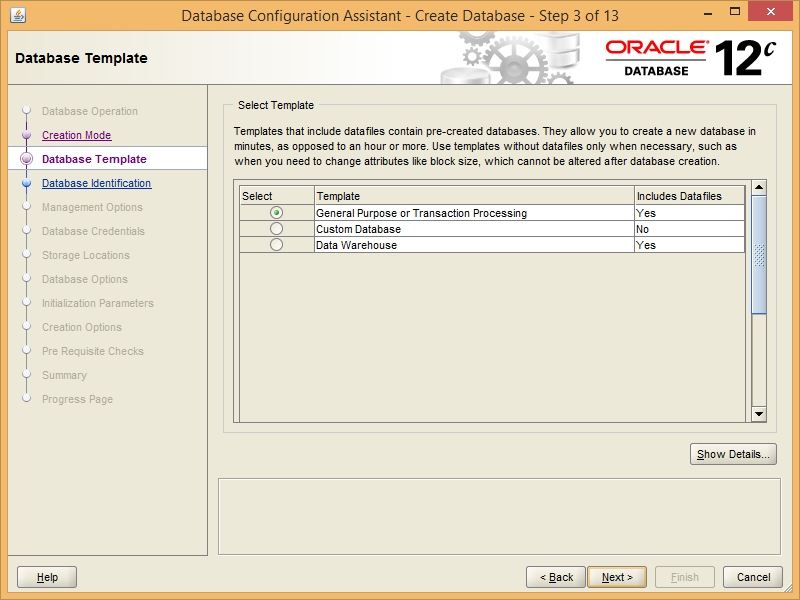
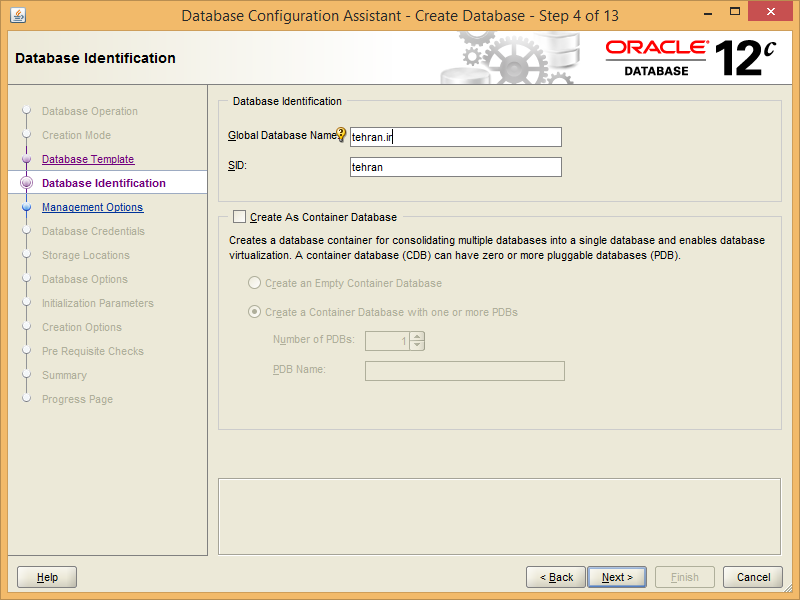














مرسی خوب بود